win10如何添加输入法呢,如果有的用户在win10的使用过程中想要用自带的输入法的话要怎么添加到自己的系统内呢,下面就是关于win10如何添加输入法方法介绍的内容,大家参考此方法的过程,通过进入设置的语言中就可以轻松地解决问题,关于此问题十分的简单哦。
Win10官方版下载地址(点击下载)
win10如何添加输入法
1.点击一下再点击语言首选项。
2.进入语言首选项,点击选项。
3.点击添加输入法。
4.选择一个需要的输入法,点击添加。
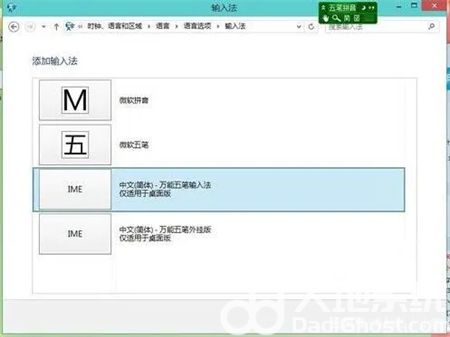
5.添加以后最后一步需要记得。
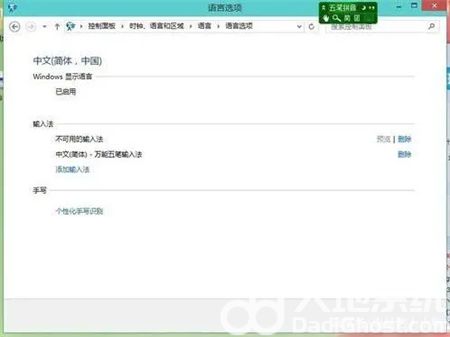
相关阅读
热门教程
最新教程